HP iLO リモート Syslog 機能の設定方法を学習しますか? このチュートリアルでは、リモート Syslog サーバに e-syslog 通知を送信するように HP iLO を設定する方法を説明します。
• DL380 G10
• HPE Integrated Lights-Out 5 (iLO 5)
リモート syslog 通知機能を有効にするには、HP iLO アドバンスト ライセンスをインストールする必要があります。
Techexpert.tipsによる著作権© 2018-2021。
すべての権利が予約されています。 この出版物のいかなる部分も、出版社の書面による事前の許可なしに、いかなる形でも、またはいかなる手段によっても複製、配布、または送信することはできません。
機器リスト
ここでは、このチュートリアルを作成するために使用される機器のリストを見つけることができます。
このリンクには、このチュートリアルの作成に使用するソフトウェアの一覧も表示されます。
HP iLO関連のチュートリアル:
このページでは、HP iLOに関連するチュートリアルのリストに簡単にアクセスできます。
チュートリアル HP iLO - リモート Syslog
ブラウザソフトウェアを開き、iLOインタフェースのIPアドレスを入力して、Webインターフェイスにアクセスします。

プロンプト画面で、管理者のログイン情報を入力します。
工場出荷時のデフォルトアクセス情報:
•ユーザー名:管理者
•パスワード: サーバーの情報ラベルで利用可能

ログインが成功すると、管理メニューが表示されます。
iLO 管理メニューにアクセスし、管理オプションを選択します。
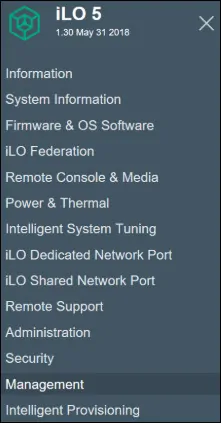
[リモート Syslog] タブにアクセスします。
[リモート Syslog] 画面で、次の構成を入力する必要があります。
• iLO リモート Syslog を有効にする - はい
• リモート Syslog ポート - 514
リモート Syslog サーバ - Syslog サーバの IP アドレス
ここに私たちの構成のイメージがあります。
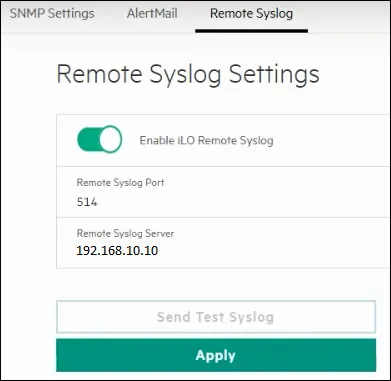
[適用] ボタンをクリックして、構成を完了します。
必要に応じて、[送信済みテスト Syslog] をクリックして設定をテストします。
HP iLO 電子メール通知の設定が完了しました。
チュートリアル - Syslog サーバのインストール
ソフトウェアをダウンロードする: Windows 用ビジュアル Syslog サーバー
Windows を実行しているコンピュータに Syslog サーバーをインストールします。
Syslog アプリケーションを開き、HP iLO インターフェイスからメッセージを受信するかどうか確認します。

Syslog サーバを使用するように HP iLO を正常に設定しました。
